아이폰 스크린타임 자녀관리 사용시간 암호 설정 방법

안녕하세요. 쏘곤입니다. 요즘 아이들의 스마트폰을 보는 시간이 점점 늘어나고 있다고 합니다. 부모님들은 아이들이 중독에 빠지거나 자극적인 콘텐츠에 노출이 되지는 않을까 염려가 되는게 사실입니다. 그렇다고 핸드폰 이용을 제재할 수는 없는 노릇!
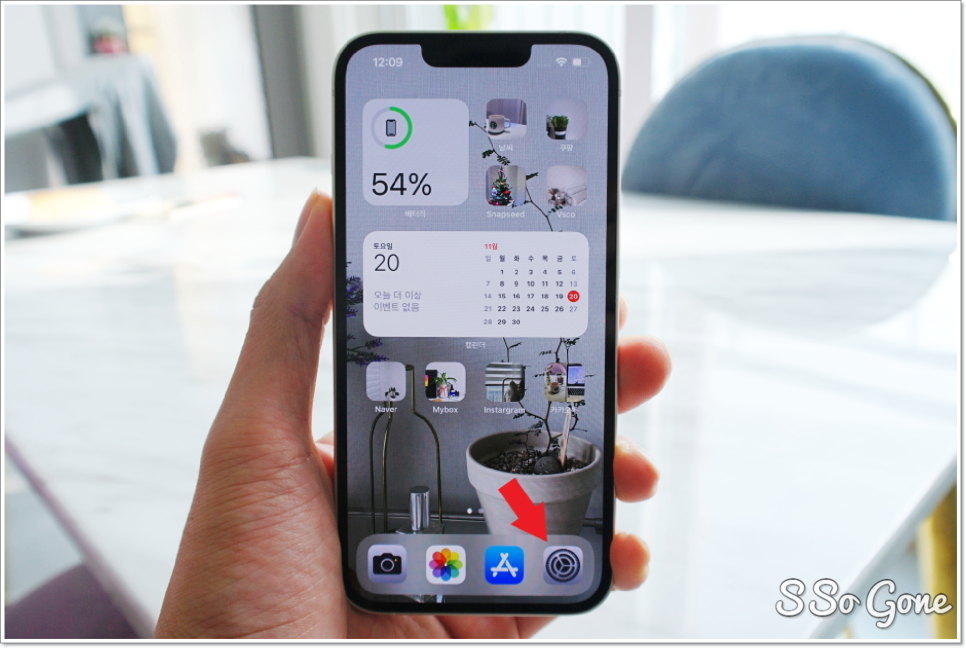
안드로이드 갤럭시에는 이를 제어할 수 있는 기능과 앱이 있지만 아이폰의 경우에는 찾아보기 힘들더라고요. 하지만 기본 기능인 스크린타임을 이용하면 아이폰 자체에서 자녀관리가 가능하다는 사실을 알고 계셨나요? 지금부터 함께 알아보겠습니다.
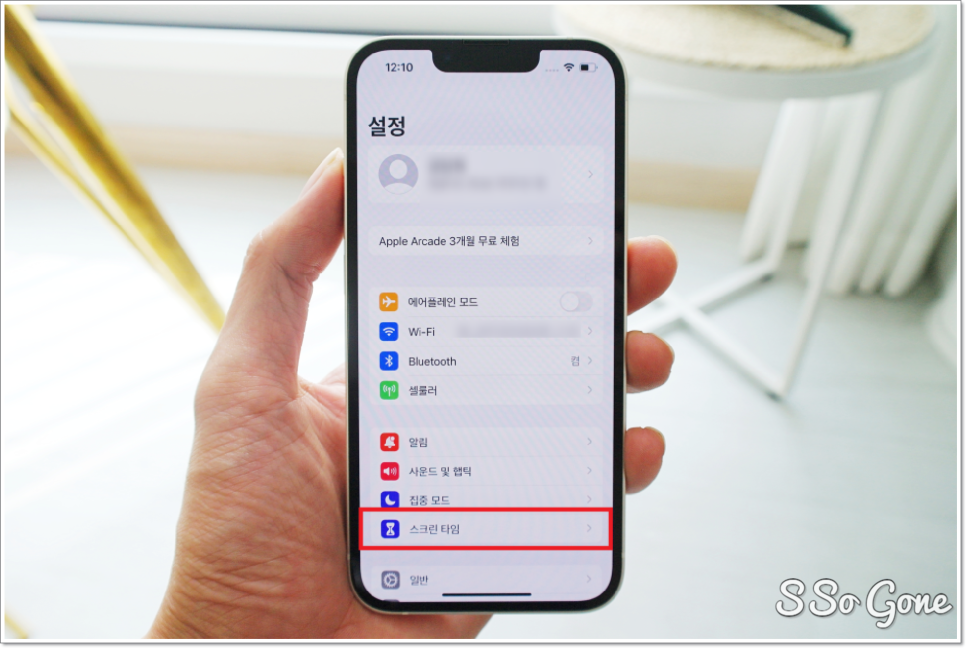
먼저 아이폰 설정을 들어가면 다양한 항목이 나오는데 어렵지 않게 스크린타임을 찾을 수 있습니다. 거두절미하고 안으로 들어가보겠습니다.
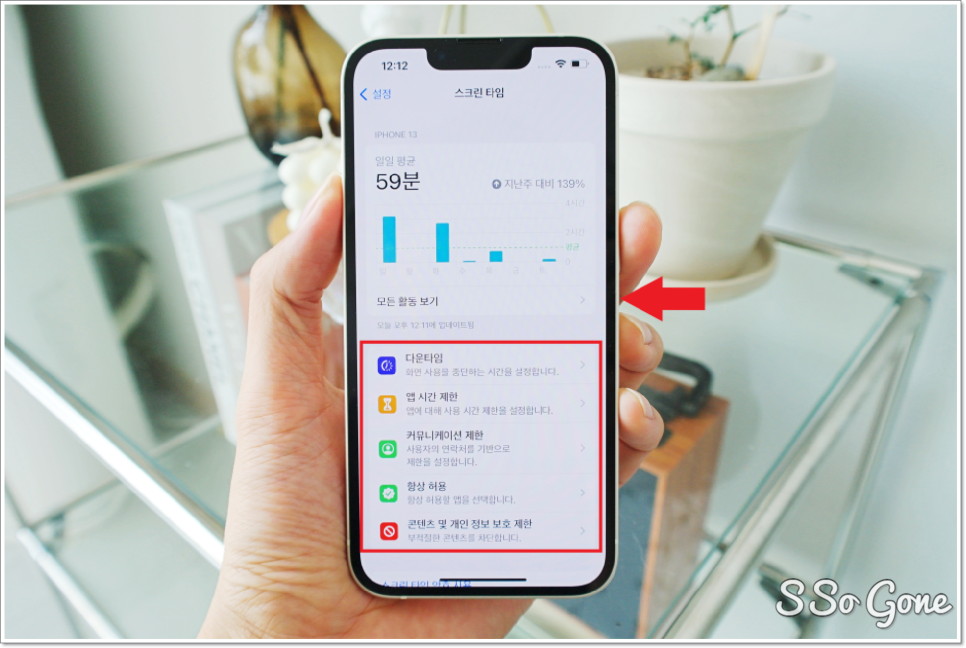
첫 화면에서 내가 평소에 얼마나 사용하는지 나타낸 그래프가 보이네요. 요일별 사용시간을 쉽게 확인할 수 있으며 하루 평균을 알려줍니다. 지난주 대비 감소했는지 상승했는지도 함께 볼 수 있는데요. 그래프 바로 아래에 있는 모든 활동 보기를 누르면 앱 별로 사용시간도 확인할 수 있습니다.
그 아래에도 다양한 항목들이 보입니다. 다운타임, 앱 시간 제한, 커뮤니케이션 제한, 항상 허용(앱), 콘텐츠 및 개인 정보 보호 제한이 있는데요. 하나씩 살펴보겠습니다.
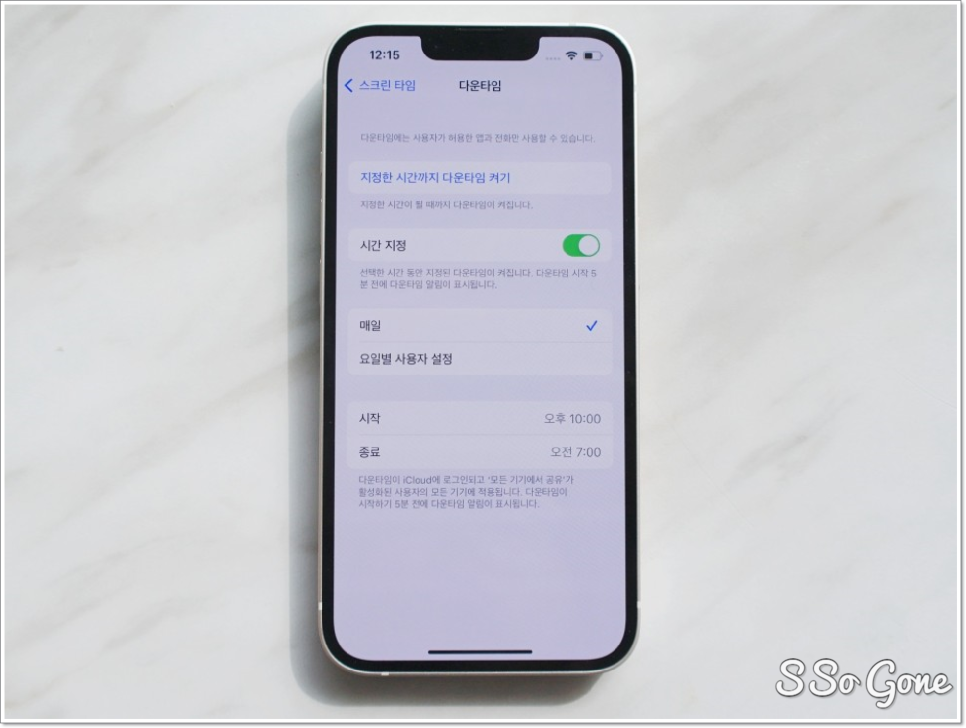
다운타임은 이름 그대로 아이폰을 다운시켜 허용된 앱과 전화를 제외한 모든 사용을 중지시키는 기능입니다. 원하는 시간에 켜고 끌 수 있으며 또는 지정한 시간까지 활성화를 하는 것도 가능합니다.
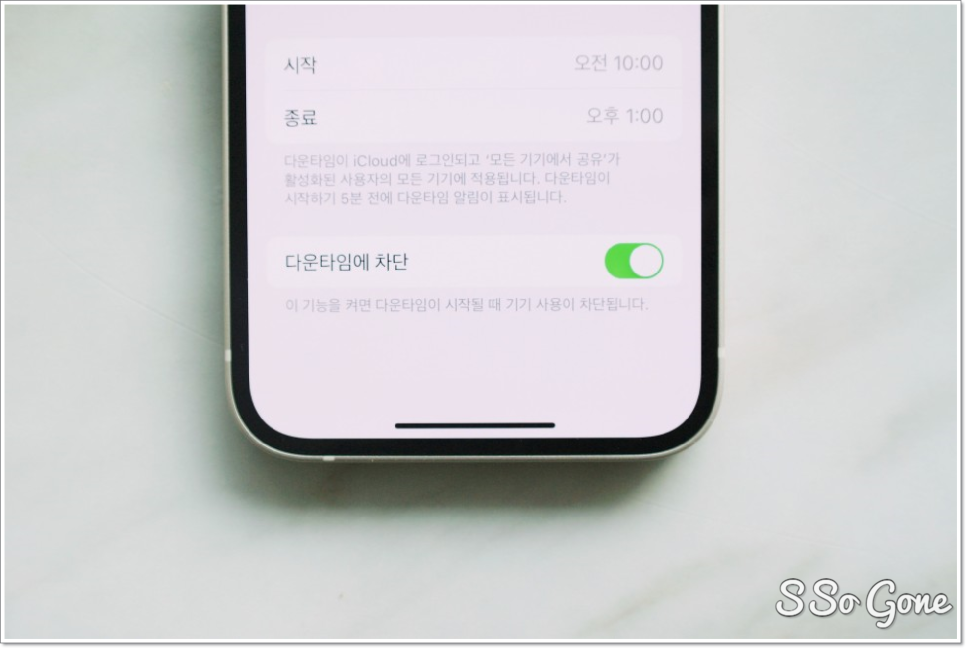
다운타임을 활성화시킬 때 위에 보이는 항목을 켜야 정상적으로 앱을 차단할 수 있습니다. 이걸 활성화시키지 않으면 다운타임 모드라도 사용이 가능하니 이 부분은 참고하시기 바랍니다.
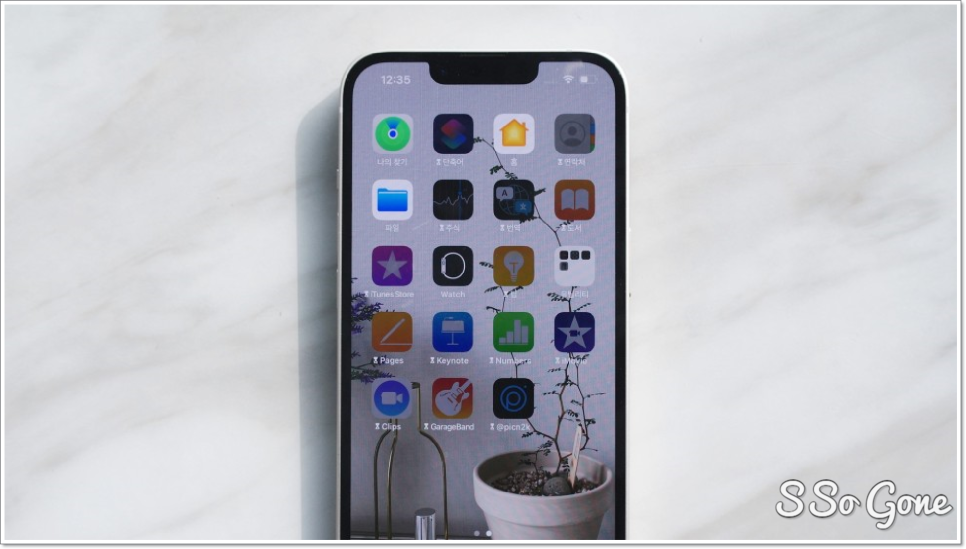
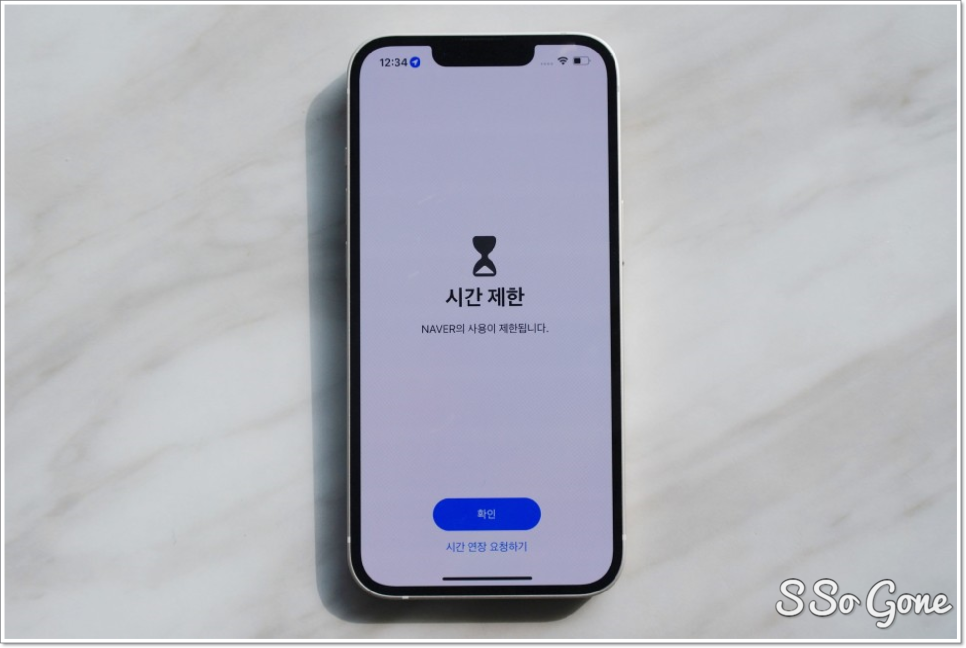
다운타임을 활성화했더니 이렇게 허용된 앱 외에는 모두 흐리게 변경되었고 실행시켰을 때 제한 메시지가 나오며 사용할 수 없게 됩니다. 마치 이전에 포스팅했던 갤럭시 집중모드와 비슷하네요.
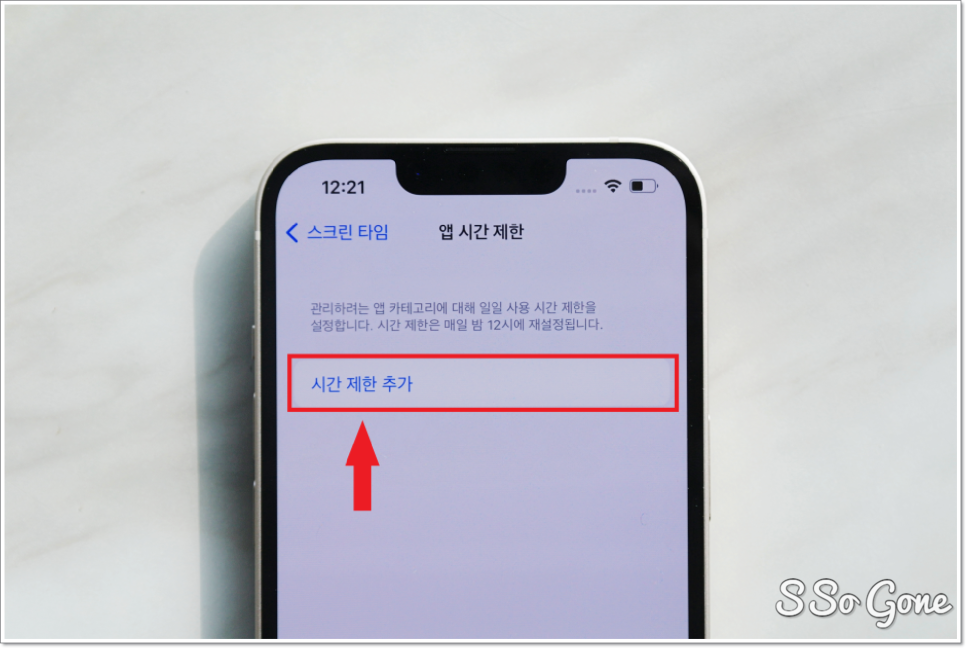
앱 시간 제한에서는 앱 별로 하루 사용량을 제한할 수 있습니다.
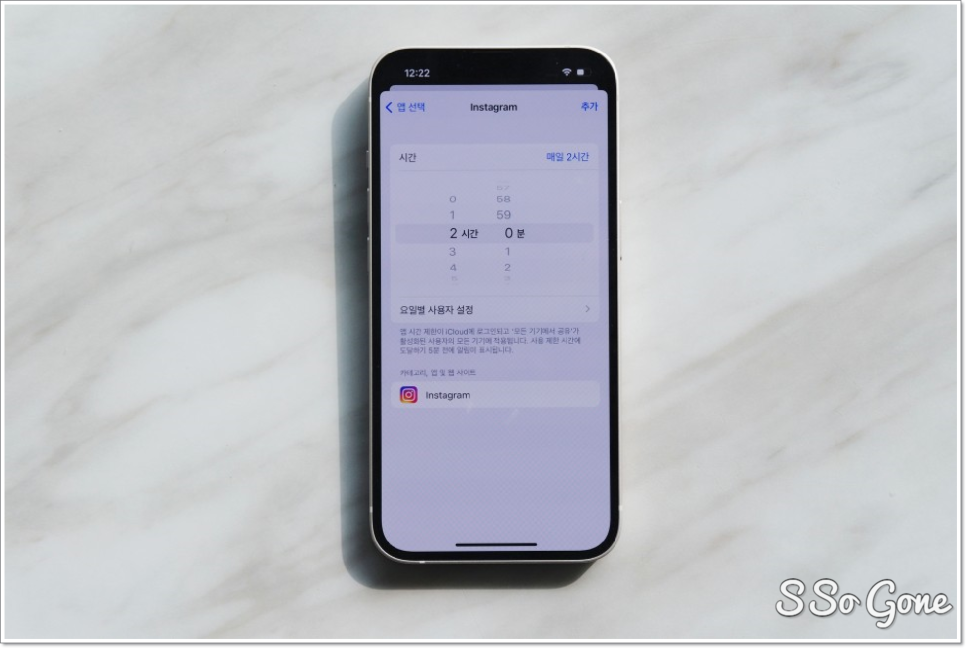
메뉴에서 추가를 눌러 원하는 앱을 선택하고 요일을 설정하고 시간을 입력하면 됩니다. 아이폰에서는 이렇게 요일에 따라서 개별적으로 설정할 수 있기 때문에 주말에만 사용하게끔 허락하여 자녀관리를 할 수 있습니다.
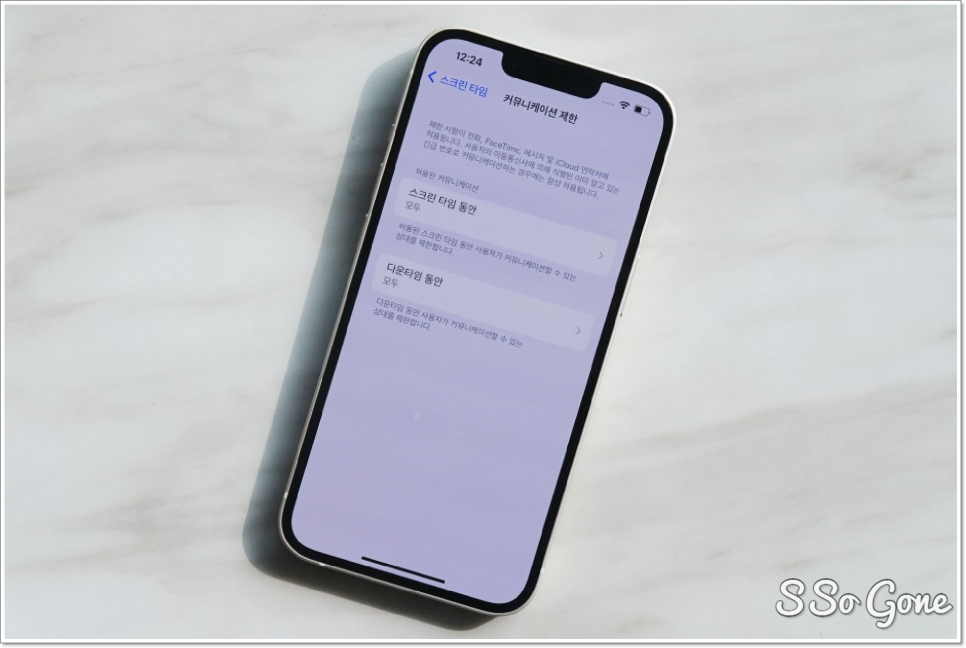
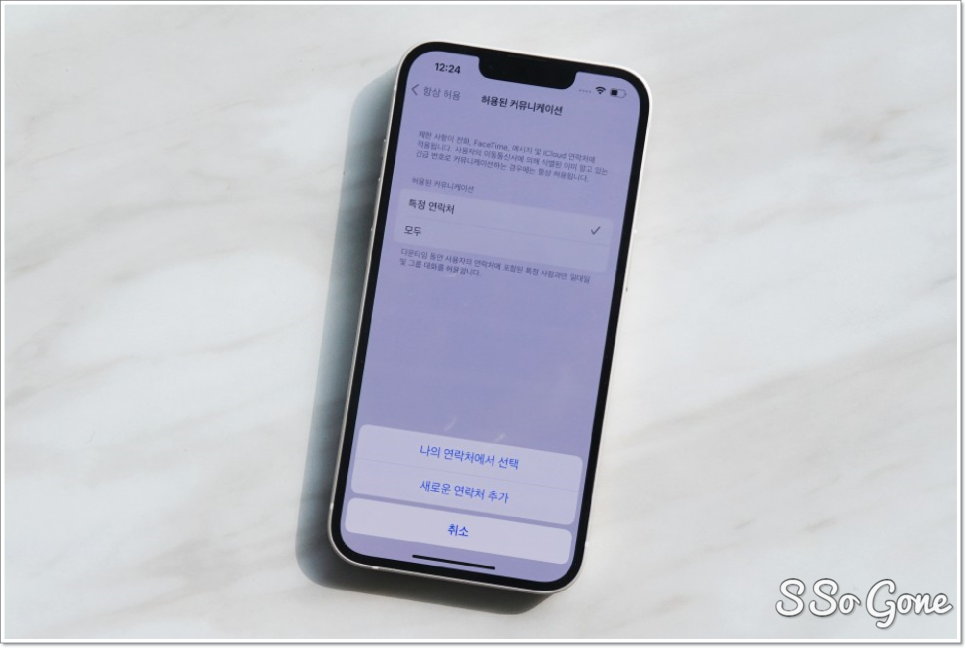
허용된 커뮤니케이션에서는 사용자가 소통할 수 있는 상대를 제어합니다. 예를 들어 전화나 문자, 페이스타임 등의 커뮤니케이션 앱에서 허락된 연락처가 아니라면 이를 모두 제한할 수 있습니다.
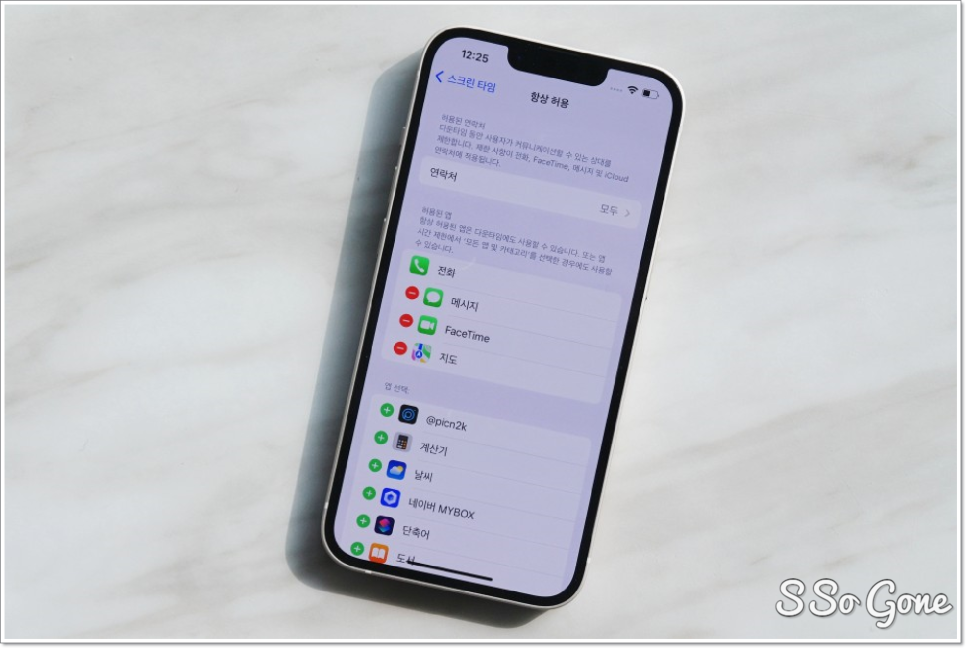
항상 허용 메뉴는 약간 무적과 같습니다. 어떤 상황에서도 이 앱만은 사용할 수 있도록 허락하는 기능인데요. 응급 상황에도 꼭 사용해야하는 앱이 있다면 여기에서 추가하면 됩니다.
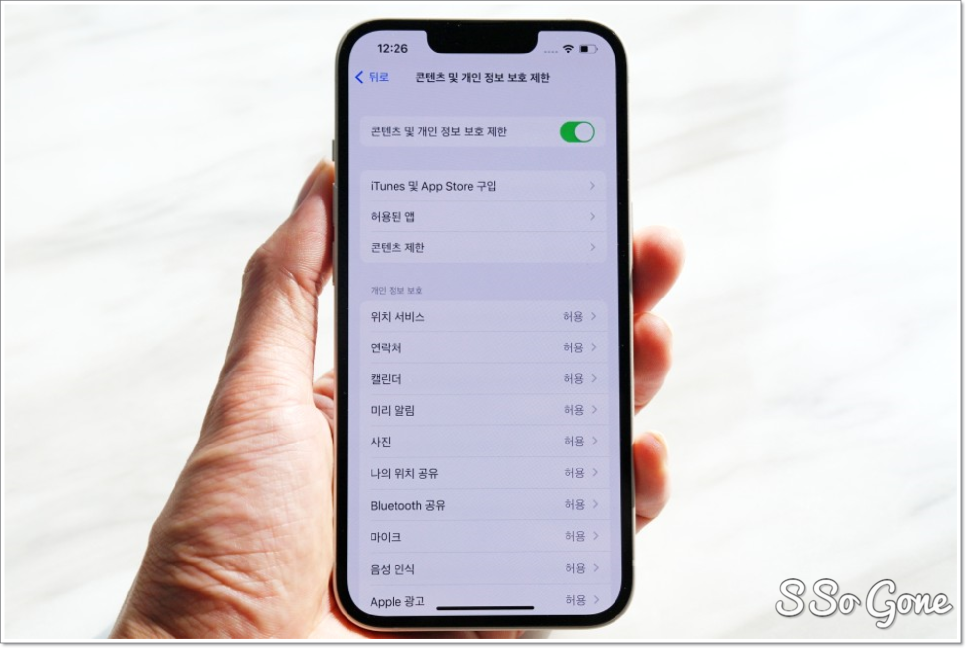
콘텐츠 및 개인 정보 보호에서는 영화나 OTT, 도서 등의 콘텐츠를 이용할 때 정해놓은 연령에 따라서만 이용할 수 있습니다. 때문에 성인 컨텐츠를 막을 수 있기 때문에 자녀관리를 하시는 분들이라면 꼭 확인해야할 기능 중 하나입니다.
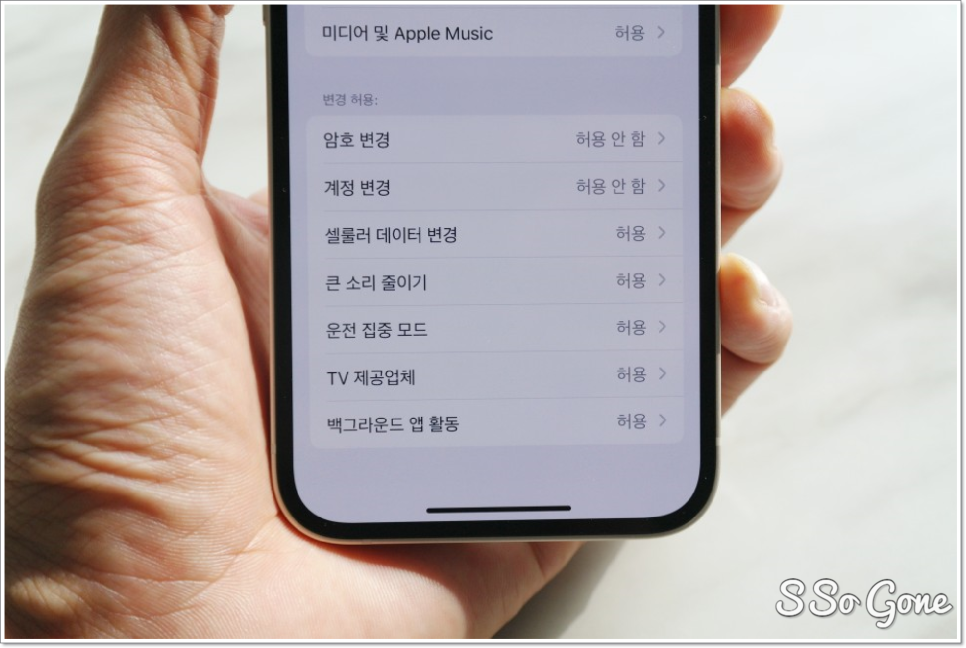
이 외에도 암호나 계정을 변경하는 것을 막을 수 있고 데이터 허용 등 다양한 기능들을 제어할 수 있습니다.
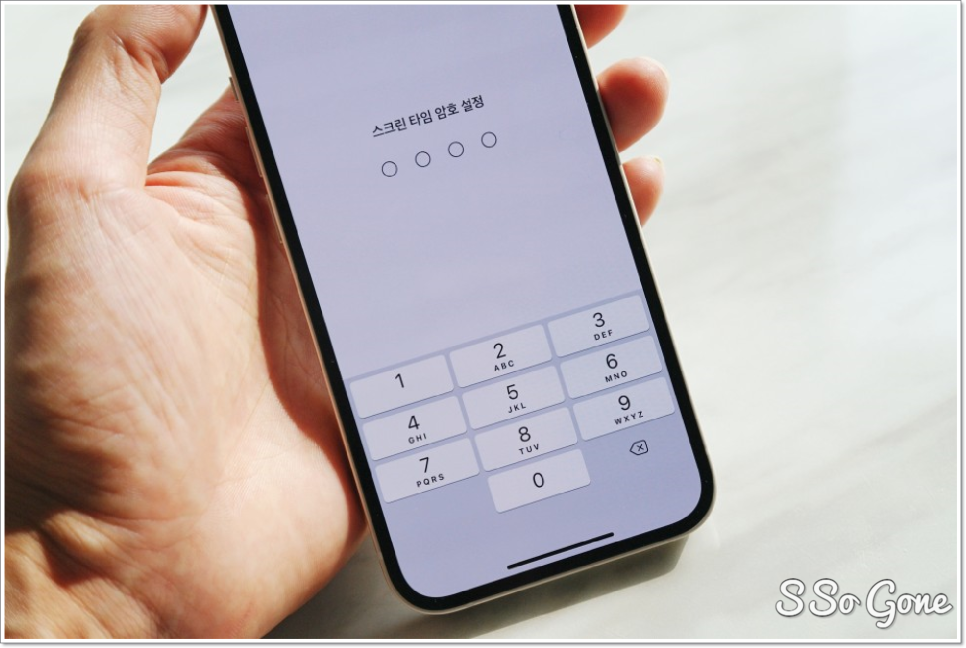
아이폰 스크린타임의 모든 기능은 암호를 설정하여 설정 변경을 막을 수 있습니다. 반대로 암호를 잃어버린다면 해제가 불가능하고 세부적인 내용들 역시 변경을 할 수 없습니다.

혹시나 아이폰 스크린타임 암호를 잊어버린 경우 애플 계정을 통해 초기화가 가능하니 이 점 참고하시고요.
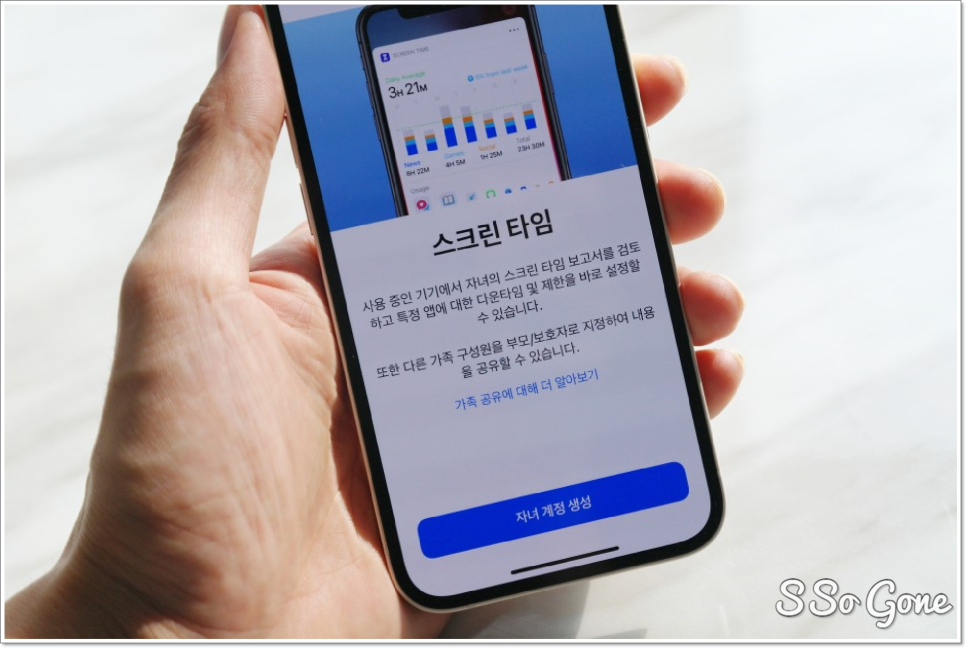
만약 아이와 부모 모두가 본인의 아이폰을 사용하고 있다면 자녀 계정을 별도로 생성하여 가족으로 등록하면 부모의 스마트폰에서 자녀 아이폰 스크린타임을 제어할 수 있습니다.
오늘은 자녀관리에 필요한 아이폰 스크린타임 사용법을 알아보았습니다. 아예 못하게 할 수는 없지만 최소한의 제어는 필요하다고 생각하는 입장에서 강압적으로 하기보단 이렇게 적절한 타협점을 찾는 것이 좋을듯 합니다.